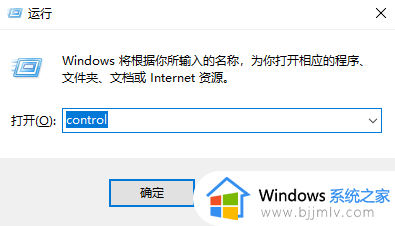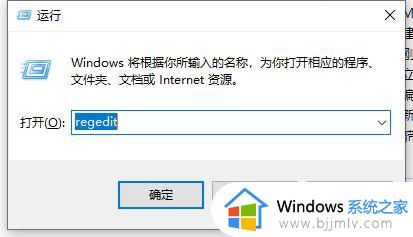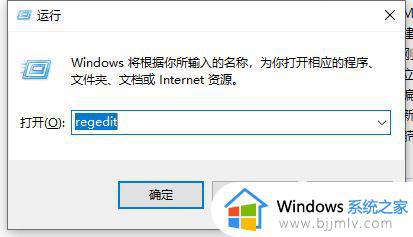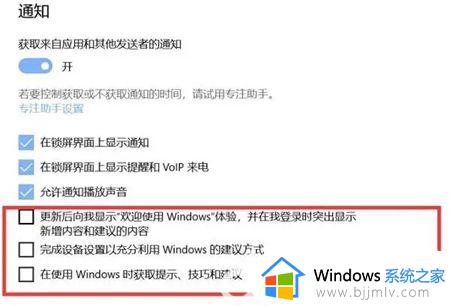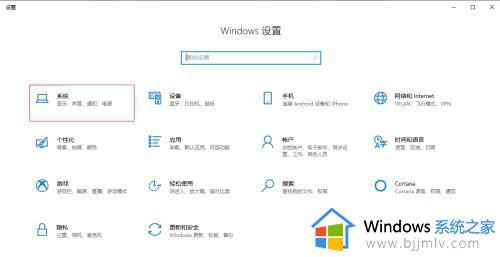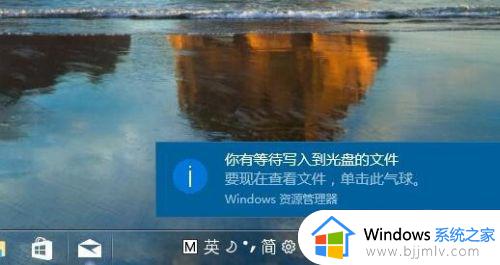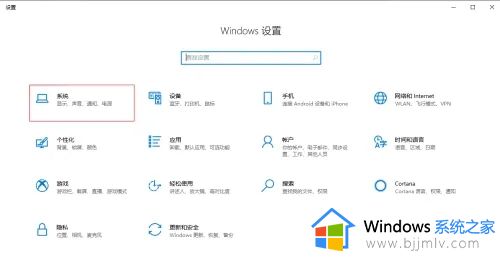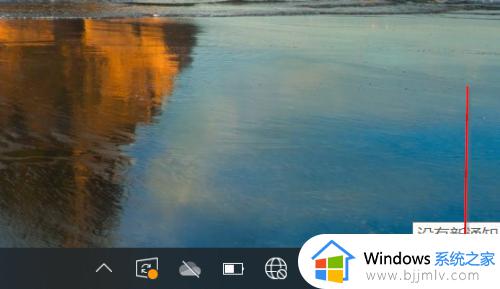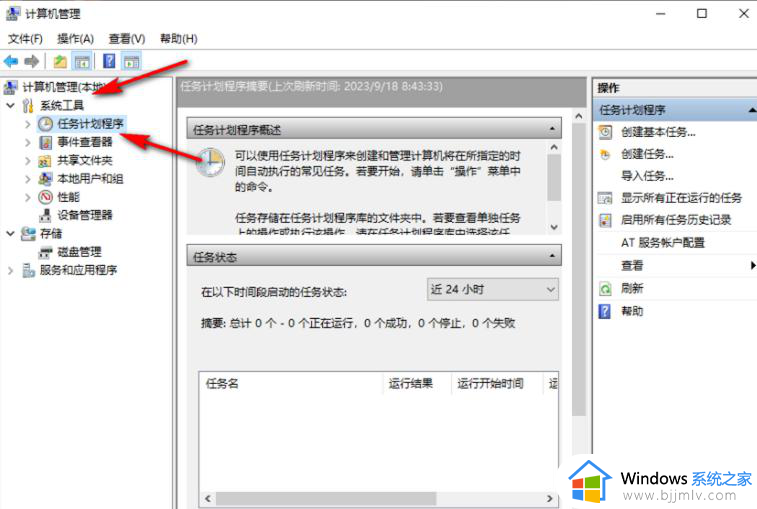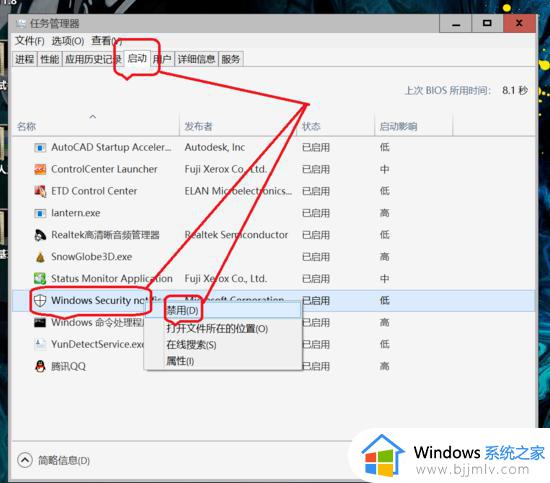win10怎么关闭通知弹窗 win10系统如何关闭操作中心通知弹窗
有很多人在使用win10系统的时候,发现使用过程中总是会出现各种弹窗通知,关闭之后还是会继续弹出,影响了正常操作,所以很多人并不喜欢,就想要将其关闭,只是不知道win10怎么关闭通知弹窗,如果你也想关闭的话,可以跟随着笔者的步伐一起来看看win10系统关闭操作中心通知弹窗的详细方法吧。
方法如下:
第一步,在键盘上输入快捷组合键【win+R】,打开【运行】窗口,在运行窗口中输入【regedit】命令后,按【回车】键即可。
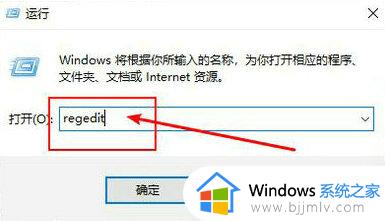
第二步,在打开的【注册表】界面中依次打开以下选项:
【HKEY_LOCAL_MACHINE/Software/Microsoft/Windows/CurrentVersion/ImmersiveShell】,然后在右侧的开始【新建】【DWORD32位值】。
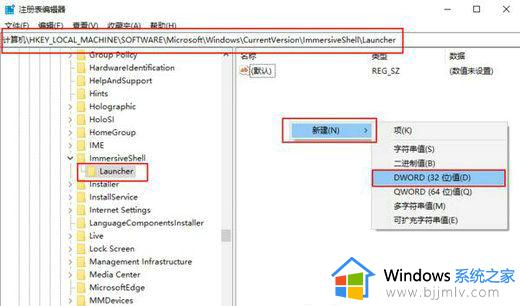
第三步,如下图所示,直接把该值命名为【UseActionCenterExperience】,最后再【双击】打开并将数值数据都改为【0】,最后保存设置。
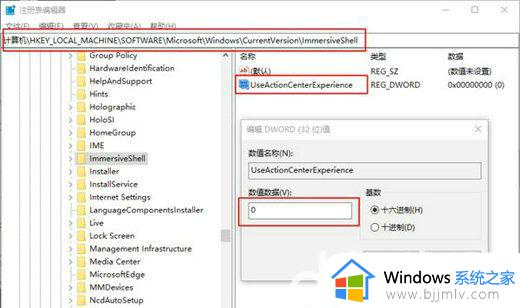
第四步,然后。在下图界面中依次打开路径:【LOCAL_MACHINESOFTWAREMicrosoftWindowsCurrentVersionImmersiveShellLauncher】,同样还是在右侧【新建】【DWORD32位值】即可。
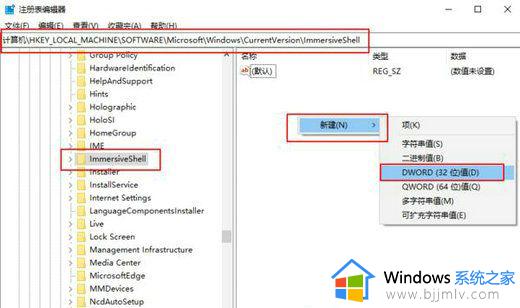
第五步,并将其命名为【DisableLightDismiss】。然后【双击】打开,这次需要把数值数据改为【1】。全部都设置完成以后,重启【资源管理器】,这样一来电脑就成功的把系统通知消息关闭了。
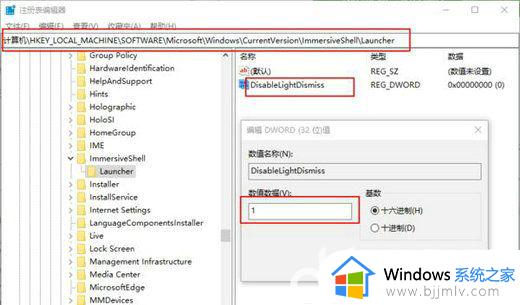
以上给大家介绍的就是win10系统如何关闭操作中心通知弹窗的详细内容,有需要的用户们可以参考上面的方法来进行关闭,希望帮助到大家。